w10桌面图标不见了怎么恢复
w10桌面图标不见了怎么恢复?
咱们用电脑的时候,都会存很多程序啊、文件夹啊之类的东西在桌面上。我曾经遇到过一位朋友,因为孩子玩电脑的时候不小心改了系统的显示模式,桌面图标全部隐藏,他一度以为文件都被删了,急得差点去找人重装系统。结果只是简单调整了一下设置,就全部恢复了。可见,win10桌面图标不见了,是可以恢复的。下面来学习吧,学会了以后,自己来搞定。
一、win10桌面图标不见了的恢复方法
方法一:重新显示桌面图标
1.在桌面空白处点击鼠标右键,在弹出的菜单中找到“查看”这个选项。
2.在“查看”菜单里找到“显示桌面图标”,确认它已经勾选;如果本来就打勾,可以先取消勾选再重新勾上,然后等几秒,图标就会重新出现。
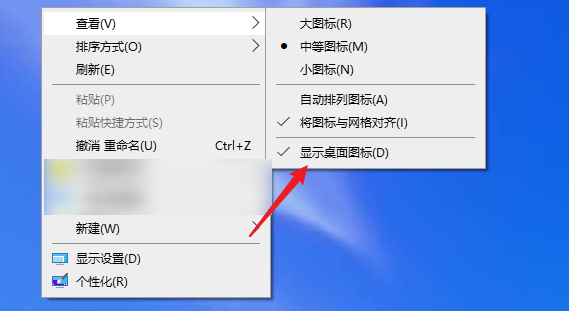
方法二:恢复系统级图标
1.打开电脑的“设置”,依次进入“个性化”,然后选择“主题”选项,在这里你会看到一个“桌面图标设置”的入口,点击进入。
2.在弹出的窗口中,勾选你想要显示在桌面的图标,比如“此电脑”、“回收站”等,点击确定保存设置。如果还是看不到图标,可以换回系统自带的“Windows”默认主题,再检查一下桌面。
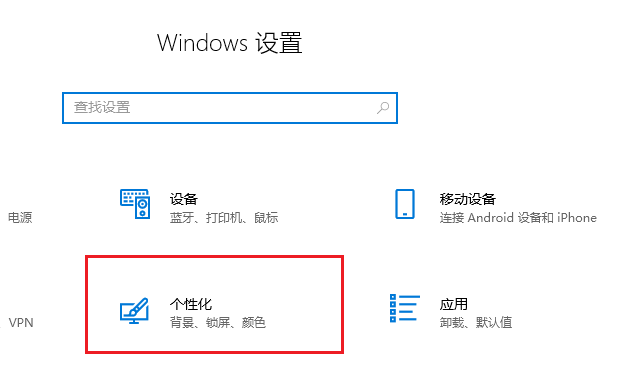
二、系统工具显示桌面图标的教程
1.下载并保存“Windows系统工具”到您的电脑中,双击打开软件。进入后,点击“全部功能”选项,然后找到在桌面上显示“此电脑”选项,并点击。
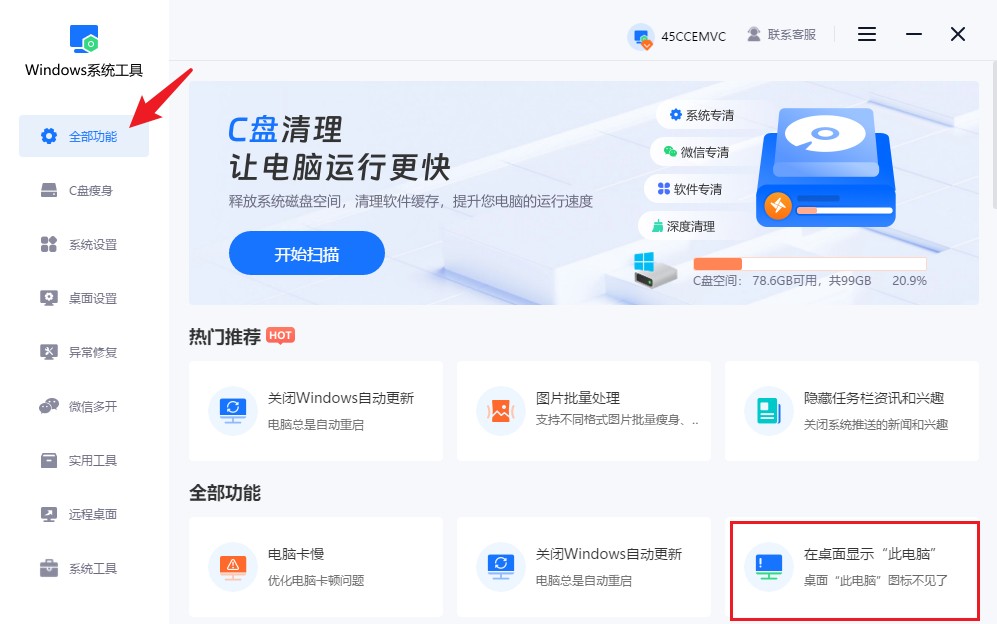
2.接下来,点击“一键显示”按钮,它会自动帮您把相关图标显示出来。
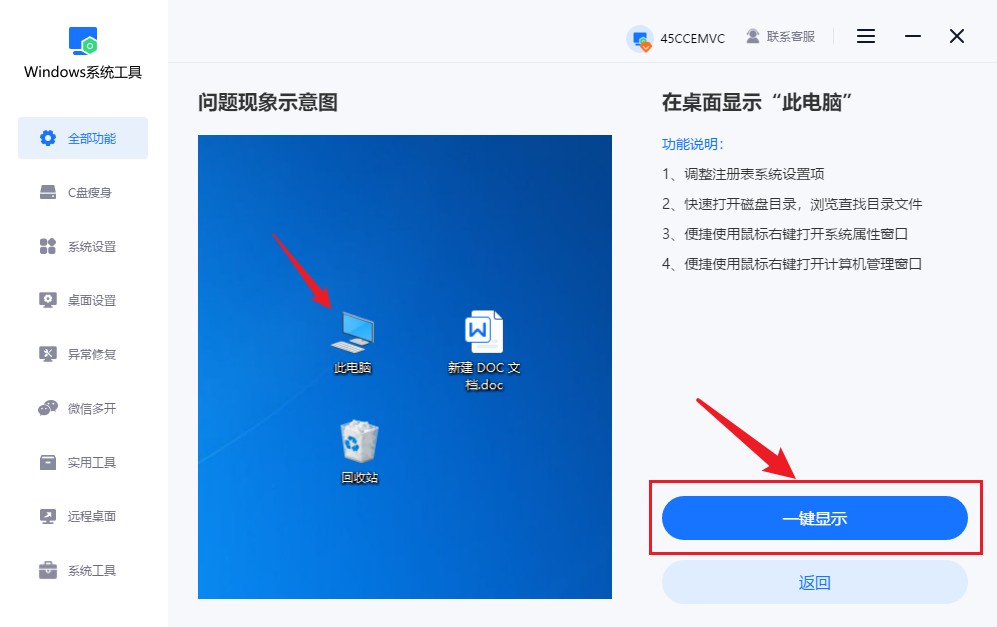
3.设置完成后,记得点击“确认”按钮以保存设置。
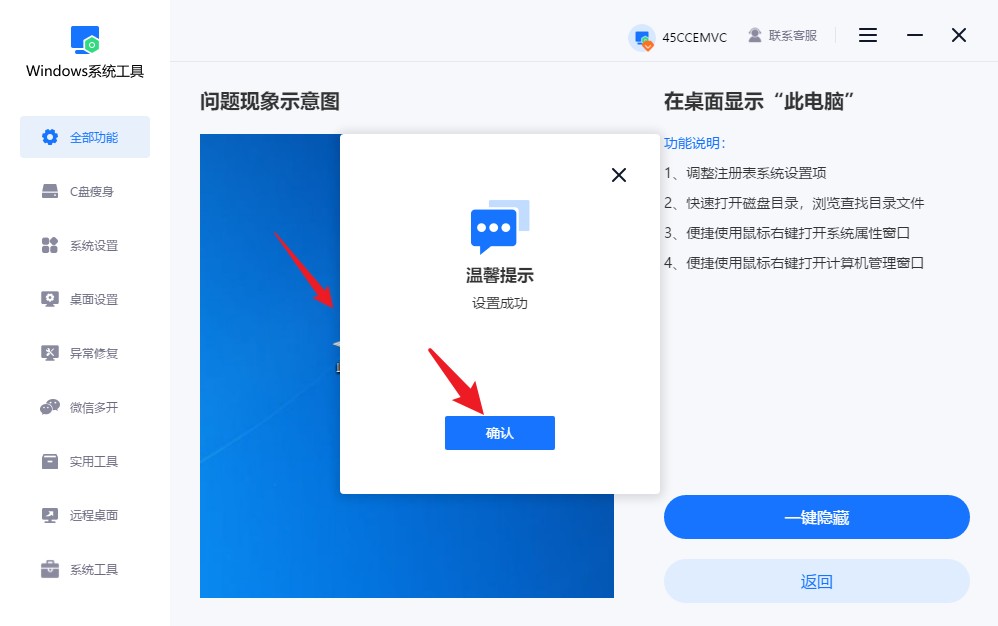
4.最后,返回桌面,您会发现“此电脑”图标已经成功显示在您的电脑桌面上了。
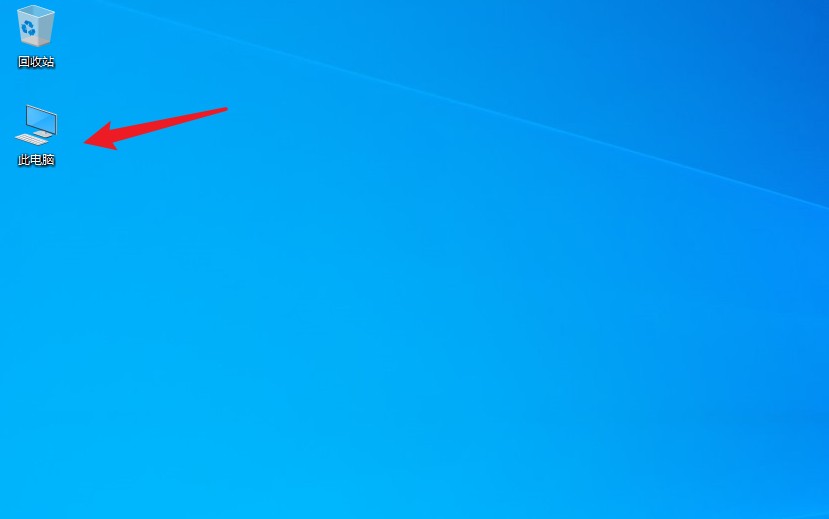
三、桌面图标恢复的注意事项
没必要重装系统:
别急着动手重装系统,有时候桌面图标不见,根本就是设置的问题,先耐心检查,不用一上来就重装系统。
桌面图标不见的原因有很多,并不一定是大问题。很多时候,只是系统设置被改动了。从另一个角度看,这类问题也提醒我们,日常使用电脑时,最好养成一些良好的习惯,比如重要文件不要只放在桌面,也不要轻易改变常用的系统设置!对于丢失的桌面图标,用上面的方法,可以照着来恢复。
本文为https://www.it7t.com原创内容,未经授权禁止任何形式的转载、摘编或镜像复制。
分享:
分享至微信朋友圈

扫码关注
公众号
分享至微信朋友圈

上一篇
win7 64显示隐藏文件相关文章
查看更多每次开机桌面图标不见怎么恢复
每次开机桌面图标不见怎么恢复?电脑明明昨天还好好的,关机前桌面整整齐齐,结果第二天一启动,桌面图标怎么不见了?其实吧,这种问题在 Windows 电脑上并不算少见,也不是什么硬件大毛病,更不是电脑要报废了,[详情]
windows10 桌面图标不见了怎么恢复
windows10 桌面图标不见了怎么恢复?Windows10 桌面图标突然不见,并不是文件真的丢了,更不是系统坏了。很多情况下,只是系统显示方式发生了变化。有时候是无意中点到了某些选项,桌面被设置成“隐藏图标”;[详情]
桌面图标为什么不见了怎么恢复
桌面图标为什么不见了怎么恢复?常用的软件、文件快捷方式都不见了,误删也没有误删过,真的让人担心电脑是不是出什么大问题了。其实我想说,大多数时候桌面图标不见,并没有想象中那么严重。但你要注意哦,桌面图标不见,[详情]
桌面图标和任务栏不见了怎么恢复
桌面图标和任务栏不见了怎么恢复?桌面图标和任务栏突然一起不见了,电脑能开机,屏幕也亮着,但桌面空空如也,下面的任务栏也消失不见,这是怎么个事呢?从以往的经验得知,我认为这并不一定是多严重的系统故障,[详情]
win7 ie 桌面图标不见了怎么恢复
win7 ie 桌面图标不见了怎么恢复?在用win7的时候,碰到桌面上的ie浏览器图标不见了,怎么办呢?朋友说,他今天一开机却怎么找都找不到,刷新没用,重启也没用,怀疑是不是系统出问题了,还是自己哪儿点错了。ie桌面图标不见,[详情]
